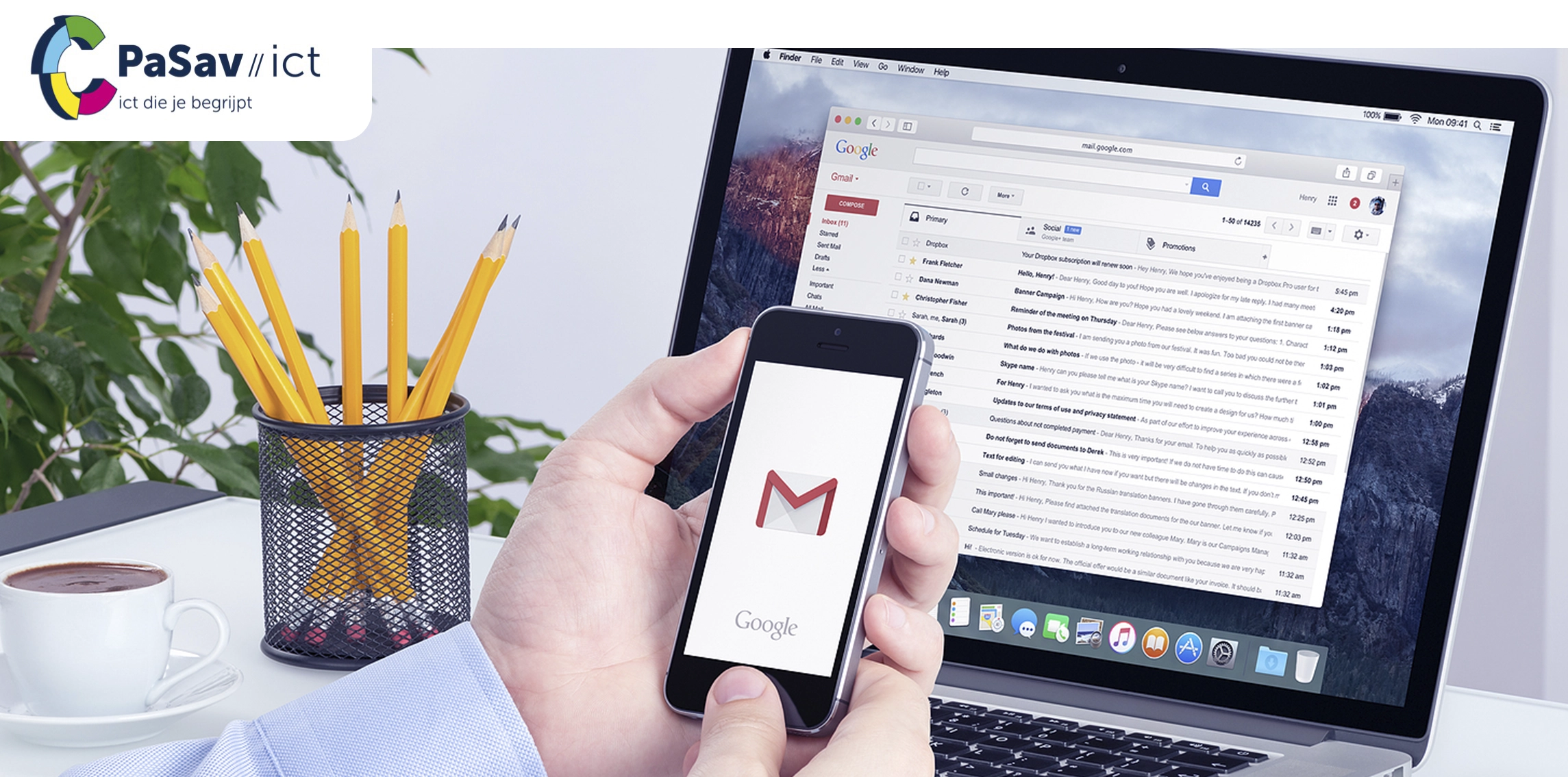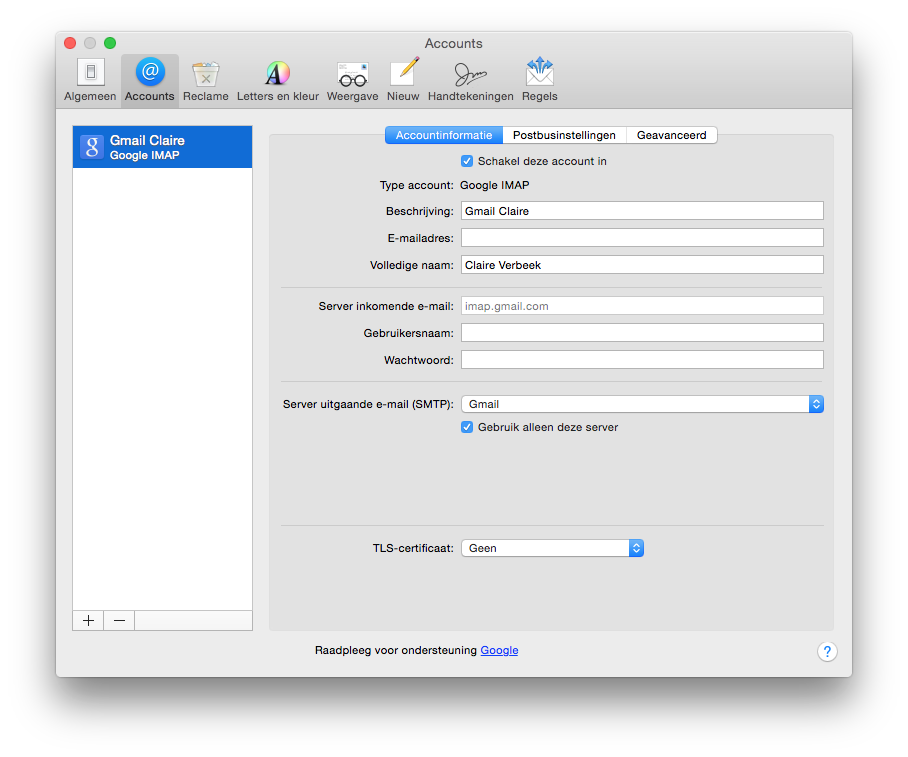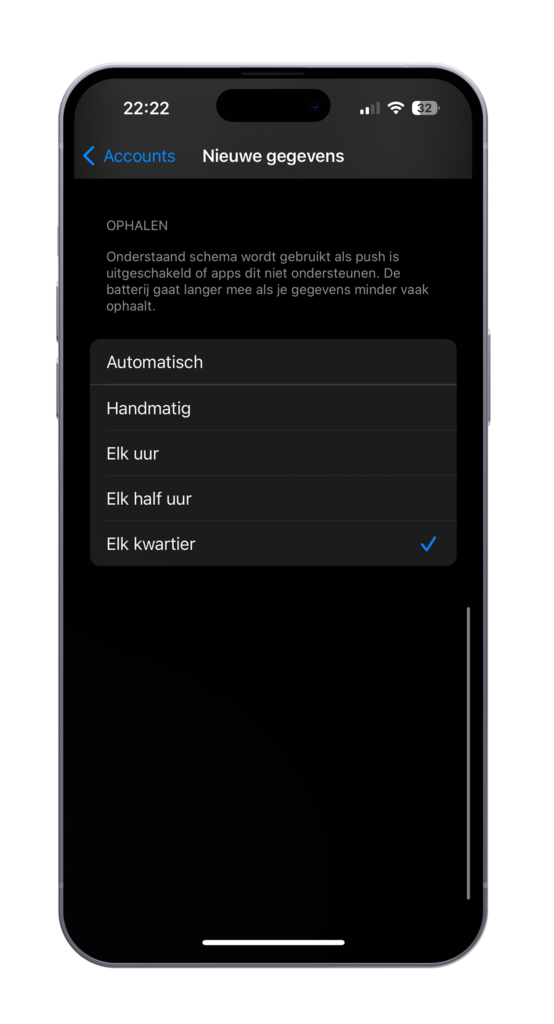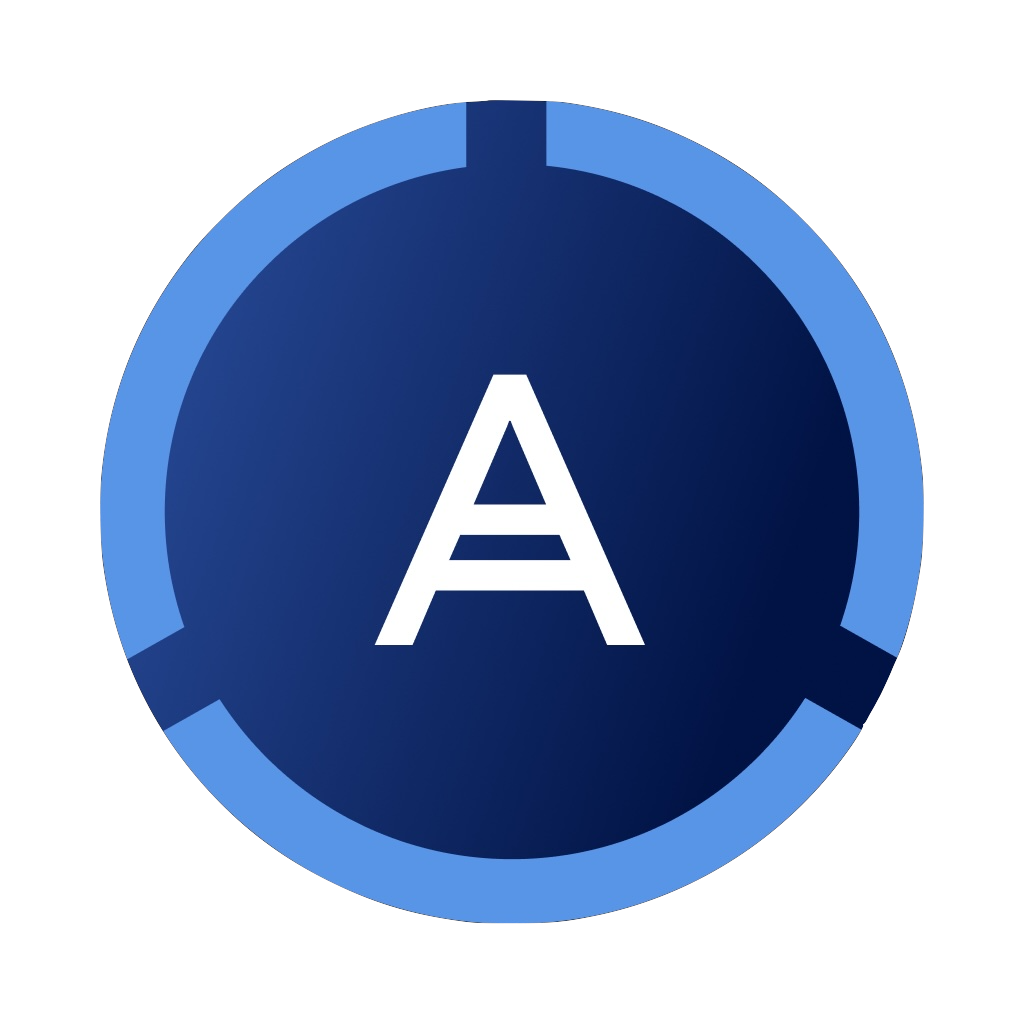Een grote ergernis die ook nog eens veel tijd kan kosten is het niet (goed) werken van mail. Het niet kunnen ontvangen of versturen is vervelend en kan soms zelfs, naast veel tijd, ook geld kosten. Vaak gaat het al mis bij het onjuist instellen van de account. Daarom leggen wij uit waar je op moet letten en welke gegevens je daarbij nodig hebt als je zorgeloos mails wilt kunnen ontvangen en versturen via IMAP.
De Voordelen van IMAP
Er zijn twee manieren om mails binnen te halen. Via het IMAP (Internet Message Access Protocol) of POP (Post Office Protocol). Termen die wellicht bekend voorkomen, maar wat is nu precies het verschil?
Synchronisatie
Het belangrijkste verschil heeft te maken met synchronisatie. Bij het gebruik van POP worden de mails van de server binnengehaald en daarna lokaal (op de Mac) opgeslagen. Hierna worden ze automatisch (meestal na een maand, afhankelijk van de instellingen) van de server verwijderd. Dit heeft als gevolg dat op het moment dat je de mail wilt binnenhalen op een tweede apparaat alles ouder dan een maand niet binnen kan komen (omdat dit niet meer op de server staat). Een ander nadeel hiervan is dat gelezen mails op de Mac op de iPhone nog als ongelezen aangemerkt zijn. Hetzelfde geldt voor het verwijderen van mails. Een mail verwijderen op de Mac, betekent met POP dat de mail wel nog op de andere apparaten staat. Dit kan heel onhandig en verwarrend zijn.
IMAP zorgt ervoor dat mails op de server blijven staan en dus constant kunnen worden binnengehaald en geüpdatet. Gelezen is dus overal gelezen en weg is (direct op de server en dus) overal weg. Mocht je een nieuwe Mac aanschaffen dan kunnen alle mails direct worden ingeladen vanaf de server.
Veiligheid
Naast het feit dat mails met POP niet synchroon worden gehouden is het ook een stuk onveiliger. Oorspronkelijk ondersteund POP3 (de huidige versie) alleen onversleuteld inloggen. Na drie keer foutief inloggen wordt de account NIET geblokkeerd. Hierdoor wordt het hackers makkelijk gemaakt je wachtwoord te achterhalen. Gebruik dus altijd een zeer sterk wachtwoord als je POP mail gebruikt. Bij sommige providers is het tegenwoordig wel mogelijk om via een beveiligde verbinding (SSL – Secure Sockets Layer) je POP mails te versturen, hierover lees je meer bij “de juiste gegevens” hieronder.
Push Mail
Het derde voordeel van IMAP is de push functionaliteit. Hiermee krijg je direct een melding als er een nieuwe mail binnenkomt. Dit in tegenstelling tot POP waarbij mails pas binnenkomen als de Mac of iPhone aan de server heeft gevraagd of er nog nieuwe mails zijn. Deze instellingen kun je op de iPhone en iPad vinden bij: Instellingen > Mail > Accounts > Nieuwe gegevens. Het gebruiken van push verbruikt wel iets meer batterij.
Let op: een nadeel van IMAP is dat de server hierbij flink vol kan lopen (alles blijft namelijk staan totdat je het zelf verwijderd). Houd dus in de gaten dat je genoeg ruimte hebt (check dit bij de provider of via webmail) of zorg dat je oude en/of onbelangrijke mails zo veel mogelijk verwijderd.
De juiste gegevens
Als je een keuze hebt gemaakt in protocol (wij raden IMAP sterk aan) is het een kwestie van goed instellen. Check de instellingen bij de verschillende accounts met de gegevens hieronder. Wijzig waar nodig. Werkt het nog steeds niet? Verwijder dan de account en voeg deze opnieuw toe (let goed op dat je de juiste gegevens gebruikt). Bij POP mail worden binnengehaalde mails alleen lokaal opgeslagen. Zorg dus dat je deze veiligstelt voordat je de account verwijderd.
IMAP instellingen voor de meeste gebruikte hostingpartijen:
KPN / Het Net / Planet / Telfort
Inkomende serverinstellingen IMAP
Server: imap.kpnmail.nl
Serverpoort: 993
Type versleuteling: TLS/SSL
Gebruikersnaam: je volledige e-mailadres
Wachtwoord: het wachtwoord van je e-mailaccount
Uitgaande serverinstellingen
Gebruikersnaam: je volledige e-mailadres
Wachtwoord: het wachtwoord van je e-mailaccount
Server: smtp.kpnmail.nl
Serverpoort: 587
Type versleuteling: STARTTLS (indien beschikbaar) / TLS / SSL
Ziggo / UPC / Casema
Inkomende serverinstellingen IMAP
(@ziggo.nl, @quicknet.nl, @home.nl, @casema.nl, @upcmail.nl, @chello.nl, @a2000.nl)
Server: imap.ziggo.nl
Serverpoort: 993
Type versleuteling: TLS/SSL
Gebruikersnaam: je volledige e-mailadres
Wachtwoord: het wachtwoord van je e-mailaccount
Uitgaande serverinstellingen
Gebruikersnaam: je volledige e-mailadres
Wachtwoord: het wachtwoord van je e-mailaccount
Server: smtp.ziggo.nl
Serverpoort: 587
Type versleuteling: STARTTLS, TLS of SSL
Verificatie vereist/identiteitscontrole: ja
Gmail
Als je Apple Mail gebruikt kun je op de Mac gewoon inloggen via Gmail door enkel je e-mailadres en wachtwoord in te voeren. Deze wordt dan automatisch ingesteld als IMAP.
Inkomende serverinstellingen IMAP
Server: imap.gmail.com
Serverpoort: 993
Type versleuteling: TLS/SSL
Gebruikersnaam: je volledige e-mailadres
Wachtwoord: het wachtwoord van je e-mailaccount
Uitgaande serverinstellingen
Gebruikersnaam: je volledige e-mailadres
Wachtwoord: het wachtwoord van je e-mailaccount
Server: smtp.gmail.com
Serverpoort: 465 of 587
Type versleuteling: STARTTLS (indien beschikbaar) / TLS / SSL
Let op: soms moet je eerste IMAP inschakelen in je Gmail-instellingen:
- Meld je aan bij Gmail via de webbrowser.
- Klik in de rechterbovenhoek op het tandwielpictogram en klik op ‘Alle instellingen bekijken’.
- Klik op Doorsturen en POP/IMAP.
- Selecteer IMAP aanzetten.
- Klik op Wijzigingen opslaan.
Hotmail / Outlook
Inkomende serverinstellingen IMAP
Server: outlook.office365.com
Serverpoort: 993
Type versleuteling: TLS
Gebruikersnaam: je volledige e-mailadres
Wachtwoord: het wachtwoord van je e-mailaccount
Uitgaande serverinstellingen
Gebruikersnaam: je volledige e-mailadres
Wachtwoord: het wachtwoord van je e-mailaccount
Server: smtp-mail.outlook.com
Serverpoort: 587
S/MIME: Deze optie moet uitgeschakeld staan